CAD制图的时候,有时候我们不想显示缩略图,有时候需要显示缩略图,那么CAD文件缩略图如何进行隐藏/显示呢?其实方法很简单,接下来告诉大家。
方法/步骤
第1步
打开CAD,在工具栏中找到【工具】,选择【选项】
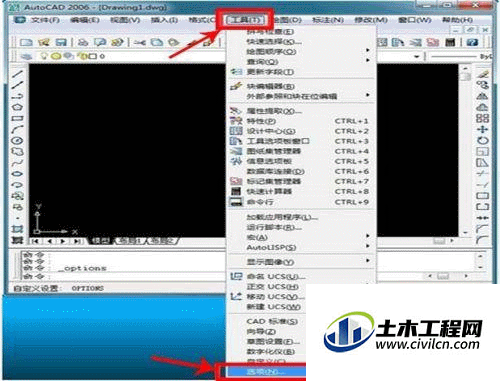
第2步
在【打开和保存】窗口中,找到缩微预览设置
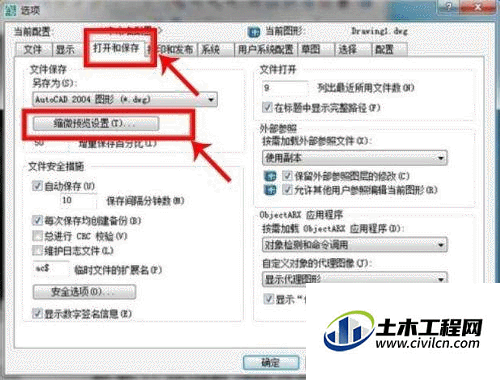
第3步
取消【保存缩微预览图像】,点击【确定】
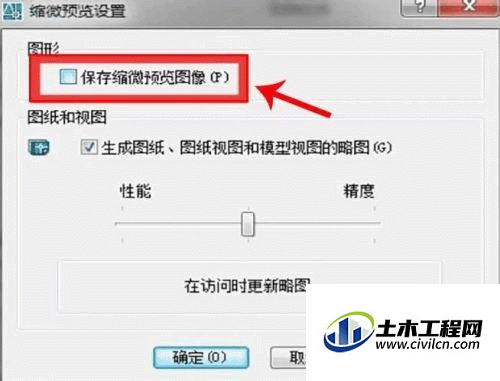
第4步
打开文件,然后保存
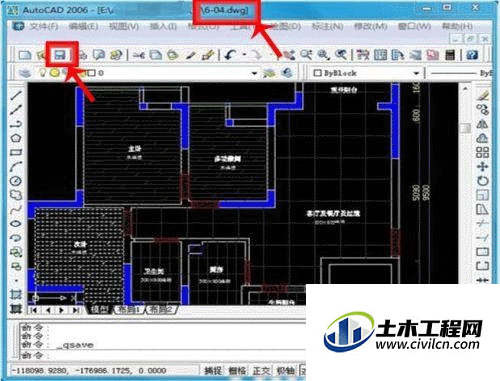
第5步
如图已经不显示缩略图了
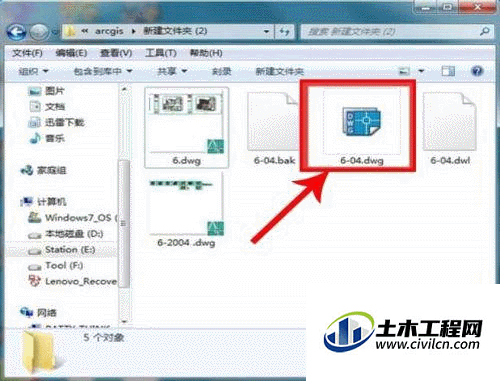
第6步
重复步骤一和二,勾选【保存缩微图像】点击【确定】
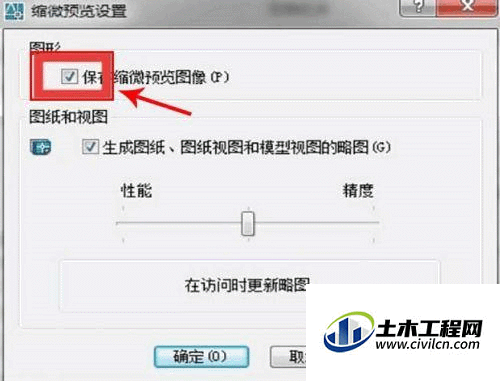
第7步
在文件夹的查看方式中,设置【中等图标】或以上,就可以显示缩略图
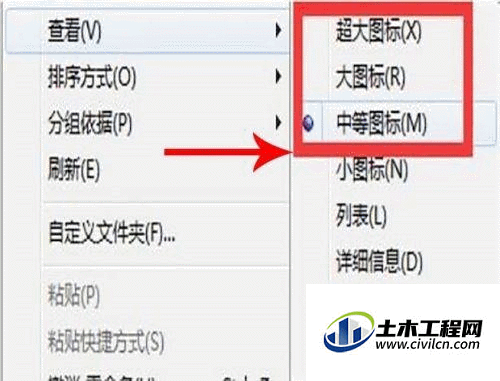
第8步
①:打开CAD,在工具栏中找到【工具】,选择【选项】
②:在【打开和保存】窗口中,找到缩微预览设置
③:取消【保存缩微预览图像】,点击【确定】
④:打开文件,然后保存
⑤:如图已经不显示缩略图了
⑥:重复步骤一和二,勾选【保存缩微图像】点击【确定】
⑦:在文件夹的查看方式中,设置【中等图标】或以上,就可以显示缩略图
